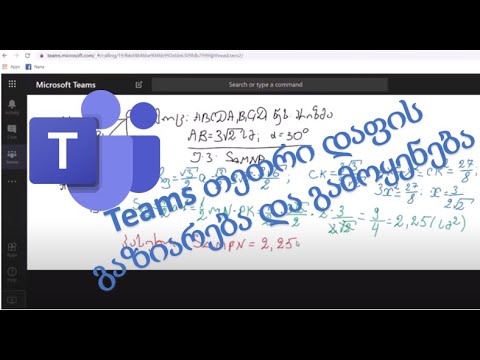ეს wikiHow გასწავლით თუ როგორ ჩადოთ ანიმაციური-g.webp
ნაბიჯები

ნაბიჯი 1. გახსენით PowerPoint
თქვენ ნახავთ ამას თქვენს დაწყების მენიუში ან პროგრამების საქაღალდეში.
GIF, რომელსაც თქვენ შეიყვანთ თქვენს PowerPoint– ში, არ შეიძლება დაიკრას მობილური აპლიკაცია ან მობილური ვებ ბრაუზერი Android ან iOS– ში. თქვენ ნახავთ ანიმაციას მხოლოდ კომპიუტერზე პრეზენტაციის ნახვისას

ნაბიჯი 2. შექმენით ცარიელი პროექტი ან გახსენით შენახული
თქვენ შეგიძლიათ გახსნათ ადრე შენახული პროექტი ფაილი> გახსნა ან შექმენით ცარიელი პროექტი ფაილი> ახალი.

ნაბიჯი 3. გადაიტანეთ კურსორი იმ ადგილას, სადაც გსურთ დაამატოთ GIF
თქვენ შეგიძლიათ შეარჩიოთ სლაიდი, რომელზეც გსურთ-g.webp

ნაბიჯი 4. დააწკაპუნეთ ჩანართზე ჩასმა
თქვენ ნახავთ ამას თქვენი სლაიდების ზემოთ არსებულ ლენტში ან ეკრანის ზედა ნაწილში.

ნაბიჯი 5. დააწკაპუნეთ სურათებზე ან ონლაინ სურათები.
თქვენ გაქვთ შესაძლებლობა ჩართოთ-g.webp
- თუ თქვენ აირჩევთ სურათების ატვირთვას თქვენი კომპიუტერის ადგილობრივი საცავიდან, თქვენი ფაილების ბრაუზერი გამოჩნდება და თქვენ მოგიწევთ ნავიგაცია და ორჯერ დააწკაპუნეთ თქვენს GIF– ზე მის ასარჩევად. თქვენ შეგიძლიათ გაფილტროთ ფაილის ფორმატები, რომლებიც გამოჩნდება დაჭერით Ფაილის ტიპი (ან რამე მსგავსი) და GIF "ფაილის ყველა ფორმატის" ნაცვლად. ამ გზით, გამოჩნდება მხოლოდ GIF– ით დამთავრებული ფაილის ფორმატები.
- მიუხედავად იმისა, რომ თქვენი-g.webp" />

ნაბიჯი 6. ითამაშეთ თქვენი სლაიდშოუ, რომ ნახოთ თქვენი-g.webp" />
თქვენ ნახავთ ვარიანტს თქვენი სლაიდების ჩვენების სანახავად ნახვა ჩანართი